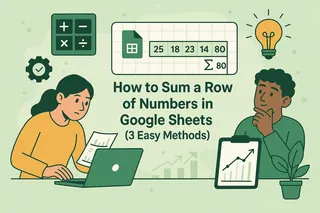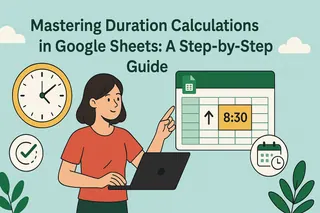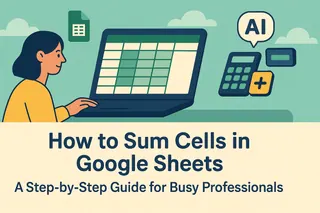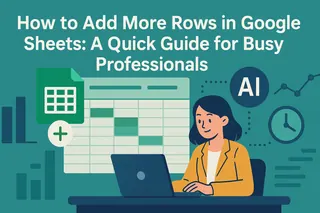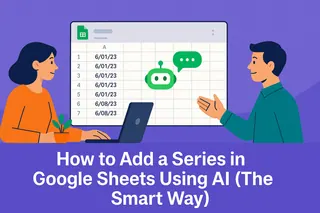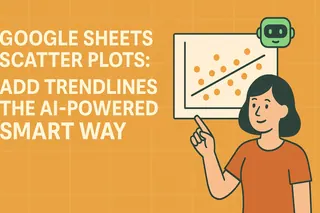说实话——我们都经历过这种场景。盯着满是数字的表格,绞尽脑汁求和生怕漏掉任何数据。无论你是在统计开支、分析销售数据,还是试图理清数据逻辑,掌握快速列求和技巧都能彻底改变你的工作效率。
好消息是:只要掌握诀窍,Google Sheets能让这件事变得异常简单。更妙的是?像匡优Excel这样的AI工具能为你实现全流程自动化。让我们一探究竟。
经典之法:SUM函数(你的表格最佳搭档)
SUM函数就像那位总是在你需要时及时现身的可靠伙伴。使用方法如下:
- 点击需要显示总计的单元格
2.输入
=SUM(后选中目标列(例如A1:A5) 3.按下回车——瞬间生成总和
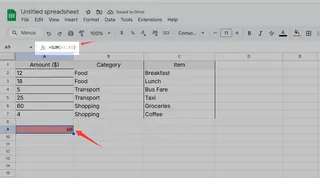
专业提示:当数字整齐排列在连续列中时此法最佳。但如果数据分散各处怎么办?别担心。
灵活之道:非连续单元格求和
数据在表格里玩起捉迷藏?这样一网打尽:
=SUM(D1,D3,D5)
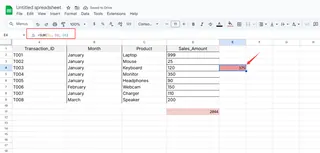
只需用逗号分隔列出所有目标单元格,就像策划一场数学寻宝游戏。
极速方案:自动求和
时间紧迫?自动求和按钮(那个精致的Σ符号)将成为你的新伙伴:
- 点击目标单元格
- 按下Σ按钮
- 系统自动识别范围(请核对是否准确)
- 按下回车
当你赶时间且处理规整数列时,这个方法堪称完美。
进阶技巧:高阶用户的ArrayFormula
需要逐行求和时(如计算每行条目合计),ArrayFormula堪称神器:
=ArrayFormula(A1:A + B1:B)
这会在新列生成动态累计值。看似复杂,但一旦尝试就会惊叹为何没有早点使用。
智能方案:条件求和SUMIF/SUMIFS
只需对特定项目求和?这些函数堪称救星:
SUMIF(单条件):
=SUMIF(B:B, "市场部", A:A)
(对B列标注"市场部"的对应A列数值求和)SUMIFS(多条件):
=SUMIFS(A:A, B:B, "市场部", C:C, "第一季度")
(仅计算市场部第一季度数据)
表格未来:让AI替你计算
真正精彩的部分来了。虽然这些公式很实用,但何须手动输入?通过匡优Excel你可以:
- 用AI自动识别并计算列总和
- 获得精准公式的智能推荐
- 创建随数据变化的动态总计
- 数秒内生成含总计的完整报表
无需记忆公式,只需描述需求。匡优Excel的AI能理解"按区域汇总销售额"或"显示月度开支总额"等指令,并自动构建完美公式。
智能求和专业贴士
- 命名区域——让公式更易读易维护
- 复核范围——避免遗漏单元格或误含表头
- 使用表格——让求和范围随新增数据自动扩展
- 优先尝试AI——匡优Excel等工具常能发现更佳计算方案
总结:从基础运算到AI魔法
掌握Google Sheets列求和技巧将赋予你强大的表格处理能力。无论使用基础SUM函数还是高级条件公式,这些技能都能为你节省大量时间。
但真正的秘诀是:未来属于AI驱动分析。虽然学习公式很有价值,但像匡优Excel这样的工具正在通过自动化处理改变游戏规则。当AI能代劳时,何必手动输入公式?
将传统方法与智能AI工具结合使用,你将在数据分析领域所向披靡。未来的你(和你的上司)都会为此感激。
想彻底告别公式编写? 了解匡优Excel如何自动化表格计算。就像拥有一位永不休息的数据助手。